Excel怎么统一调整行高?
今天要和大家分享的是:Excel怎么统一调整行高?方法很简单的,不会的朋友可以参考本文,希望这篇文章能对大家有所帮助!

步骤
1、首先打开excel表格,发现数据最后一行的行高和前面几行的不一致,如下图所示:

2、接着,我们统一选中所有的行,如下图所示:

3、带鼠标变为实心箭头时,直接拉拽,即可统一调整行高,如下图所示:
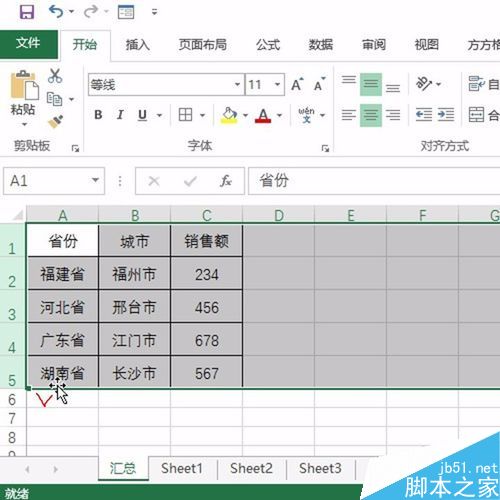

另一种方法,我们需要将单元格放到被复制的区域,然后选择方方格子插件中的复制行高和列宽,如下图所示:

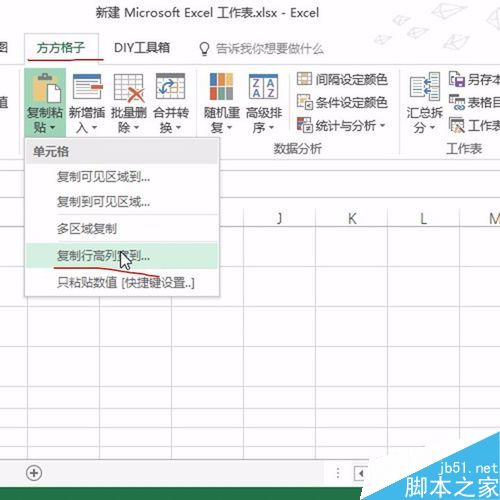
选择后,弹出对话框选择粘贴的区域,确定即可,如下图所示:
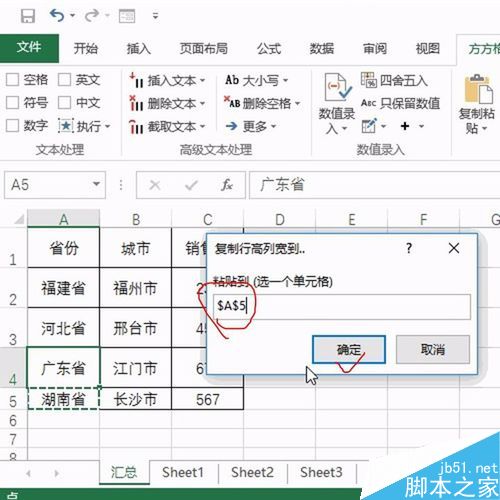
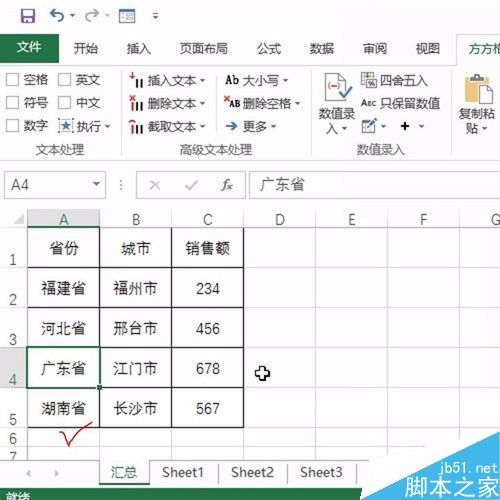
版权声明
本文来自投稿,不代表本站立场,转载请注明出处。
